1、PicGo安装
一个用于快速上传图片并获取图片 URL 链接的工具 https://github.com/Molunerfinn/PicGo
2、七牛云注册
注册链接:https://s.qiniu.com/vmu6V3
注册之后实名认证
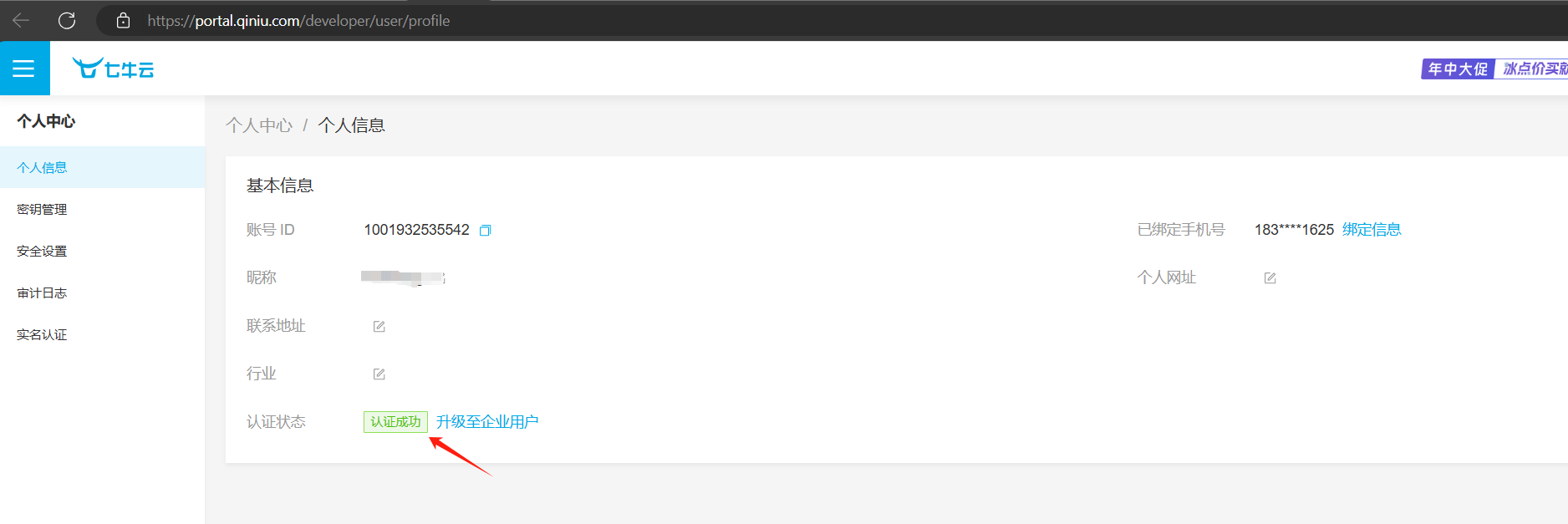
3、使用对象存储服务Kodo
对象存储 Kodo_云存储_海量安全高可靠云存储_oss - 七牛云 (qiniu.com)
开通七牛云对象存储服务的实名认证用户,每月可享受一定量的标准存储免费存储空间、标准存储免费 CDN 回源流量和标准存储免费请求数目。
新建存储空间
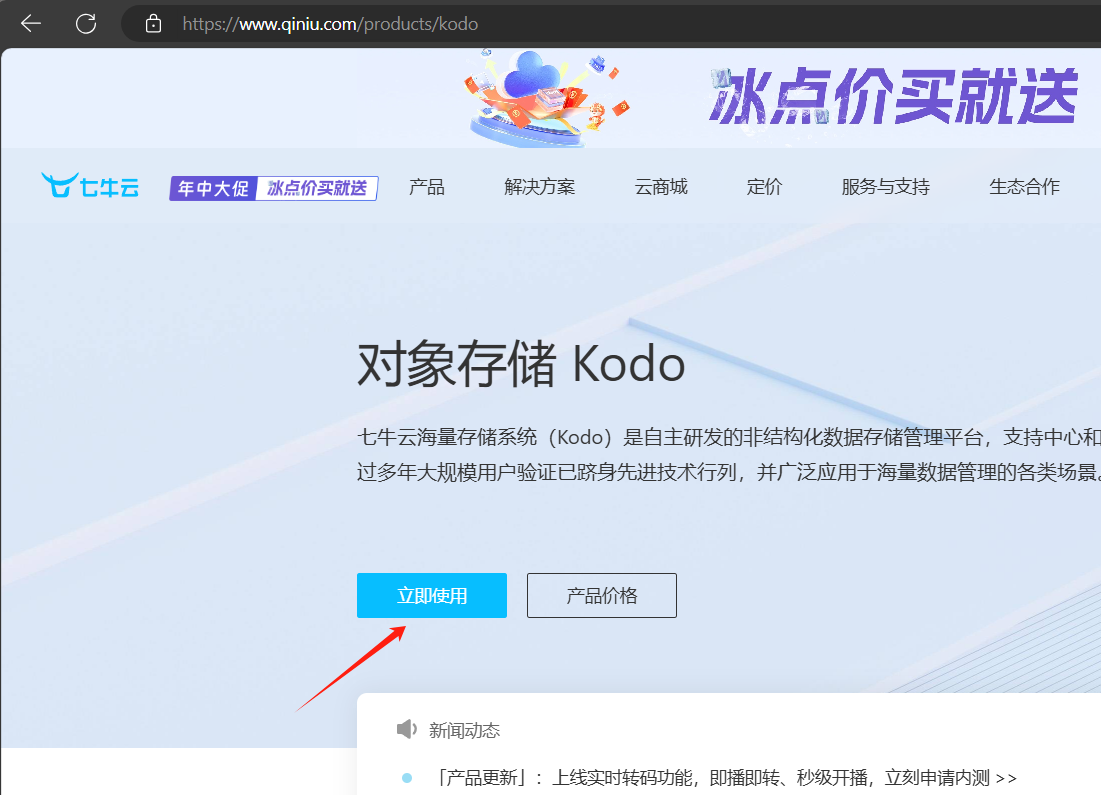
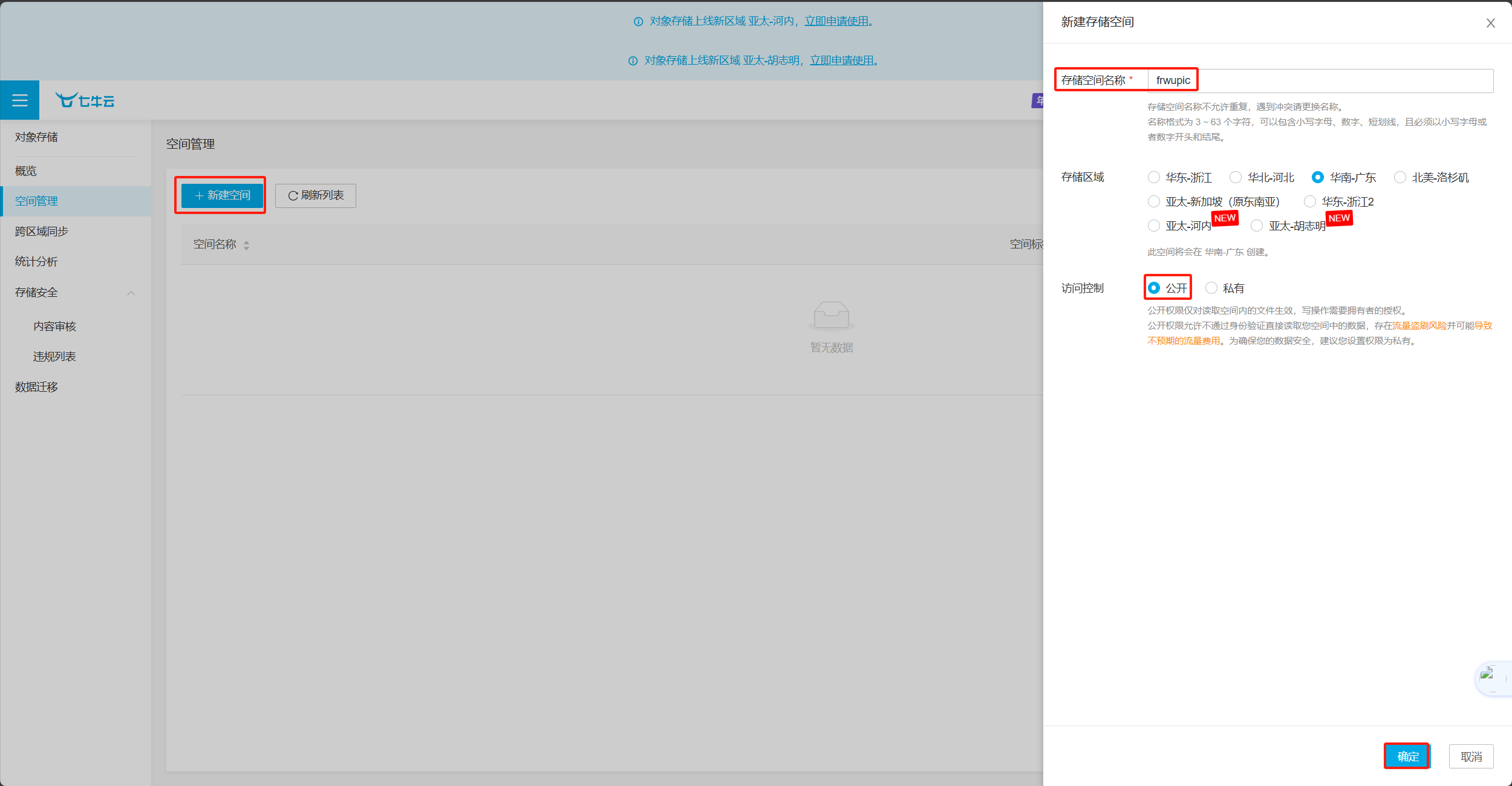
查看桶相关信息
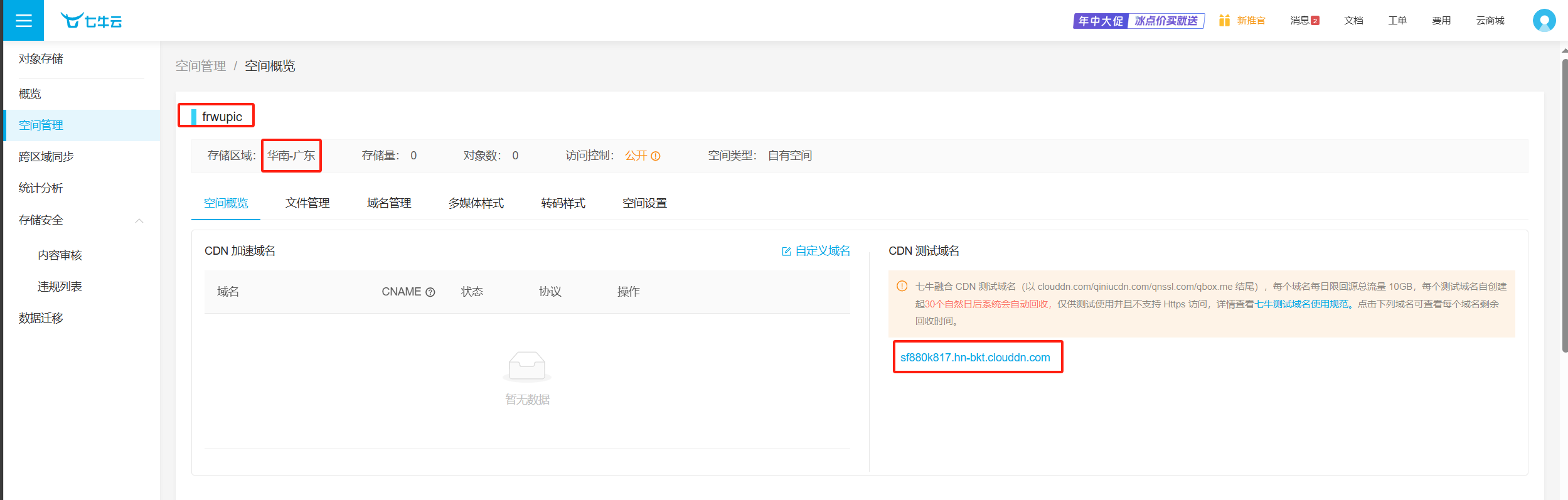
创建存储目录
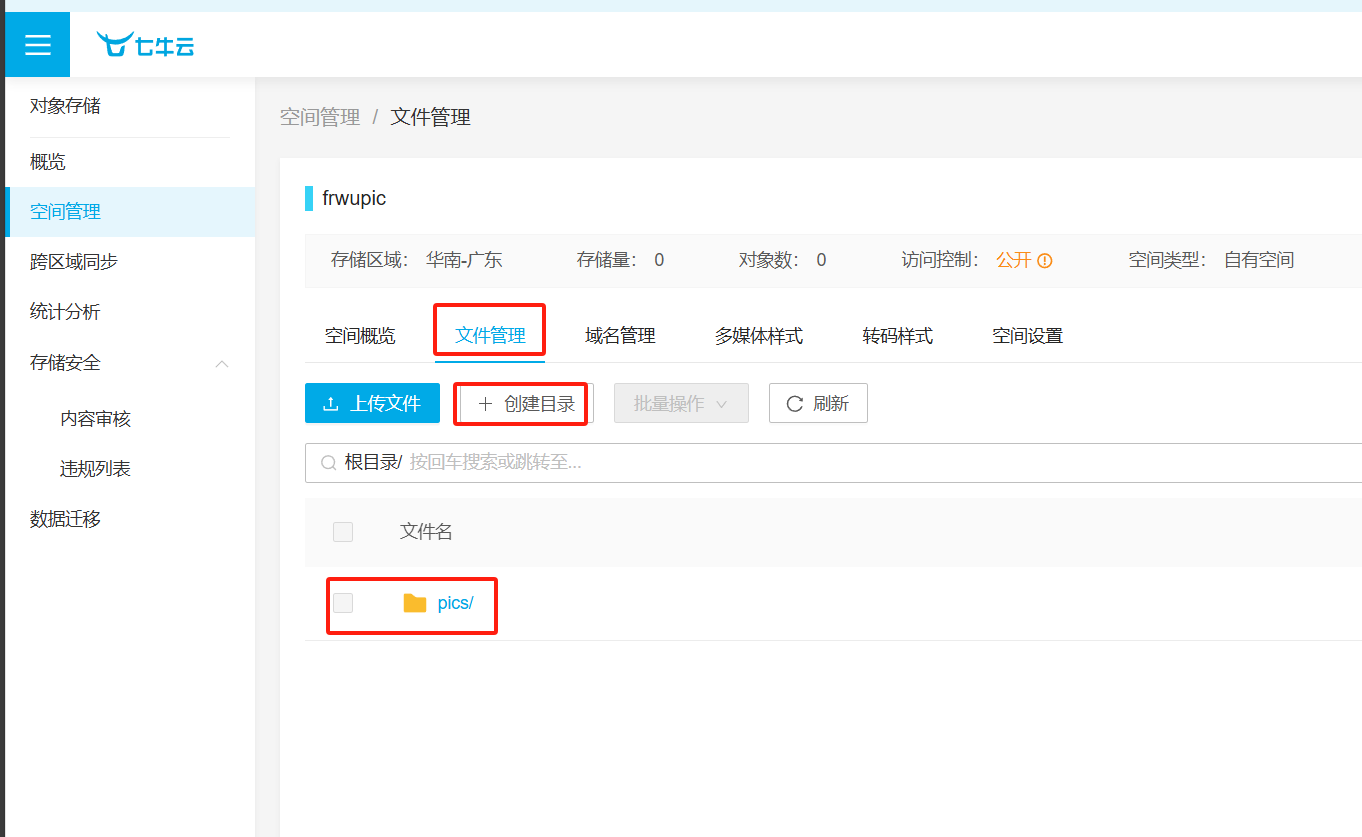
查看ak sk
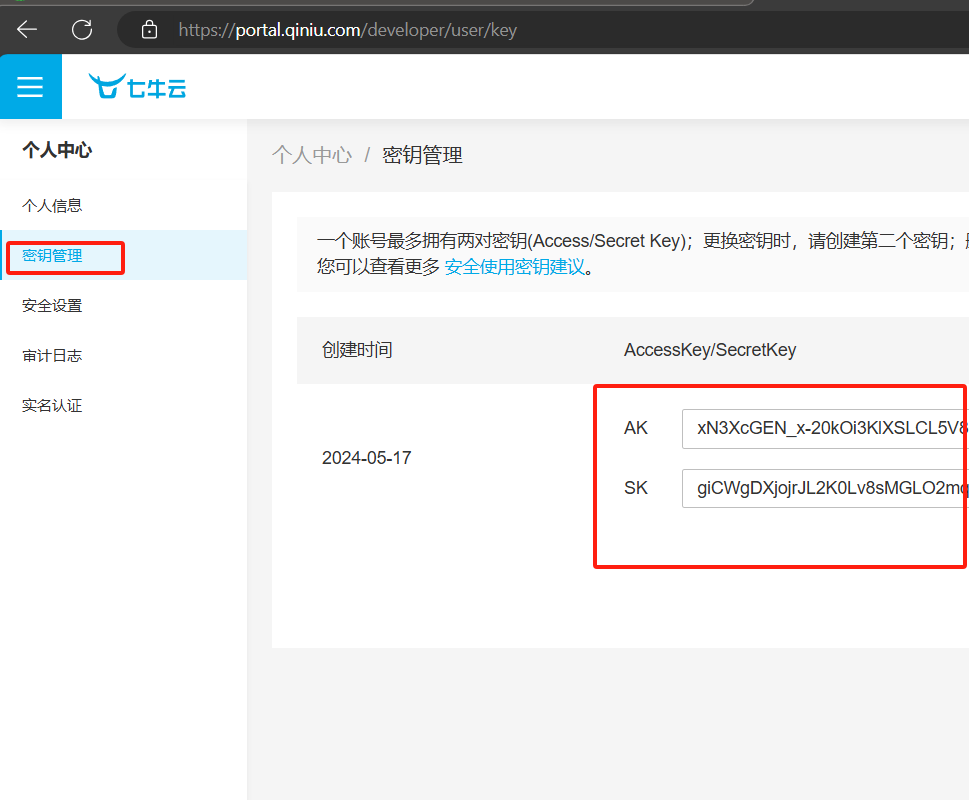
4、配置picgo
Bucket:这里就是存储空间名,
访问网址:CDN加速域名,需要带上 http:// 或者 https:// 前缀,具体看配置的域名,是否支持 https
七牛融合 CDN 测试域名(以 clouddn.com/qiniucdn.com/qnssl.com/qbox.me 结尾),每个域名每日限回源总流量 10GB,每个测试域名自创建起30个自然日后系统会自动回收,仅供测试使用并且不支持 Https 访问,详情查看七牛测试域名使用规范。点击下列域名可查看每个域名剩余回收时间。
存储区域:根据空间的存储区域,填写对应的代码。
存储路径:就是将图片保存到空间的中哪个子目录中,不写就是保存到根目录
存储区域代码:https://developer.qiniu.com/kodo/1671/region-endpoint-fq
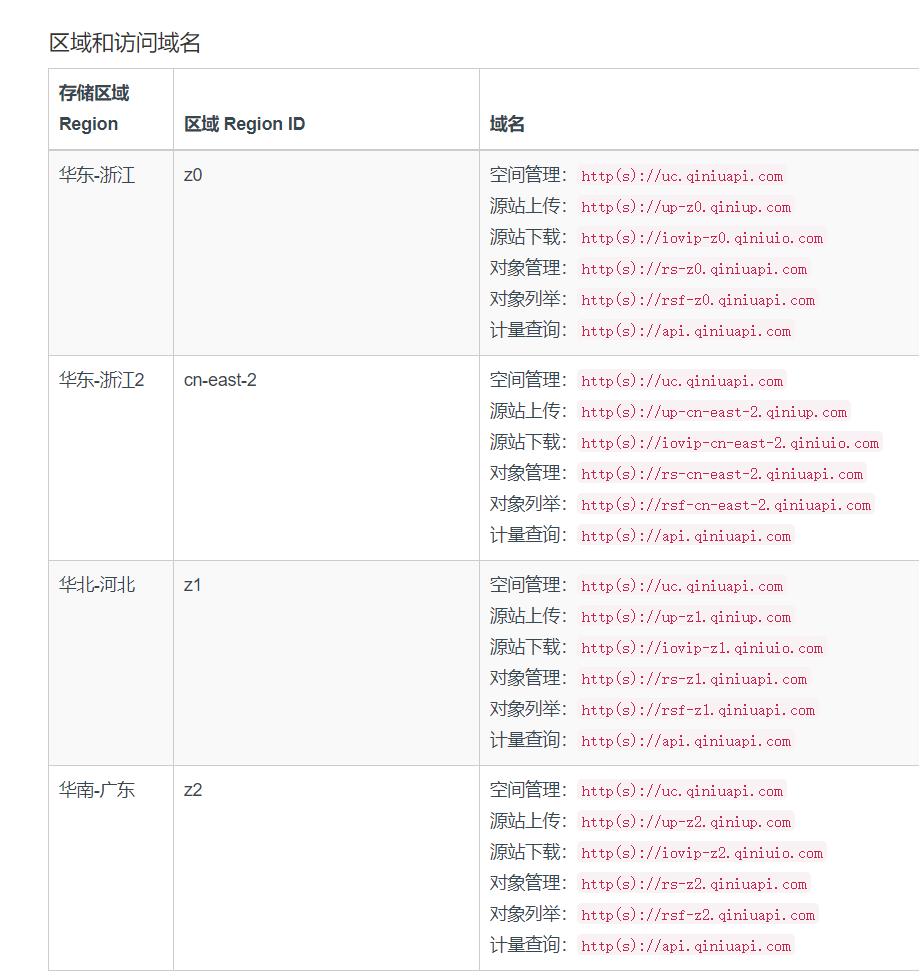
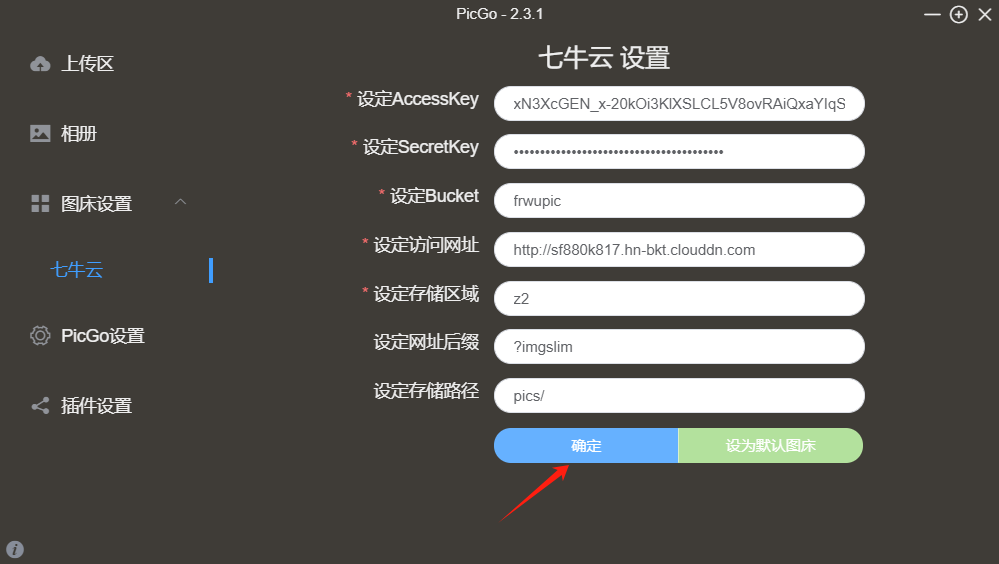
5、测试上传图片
上传
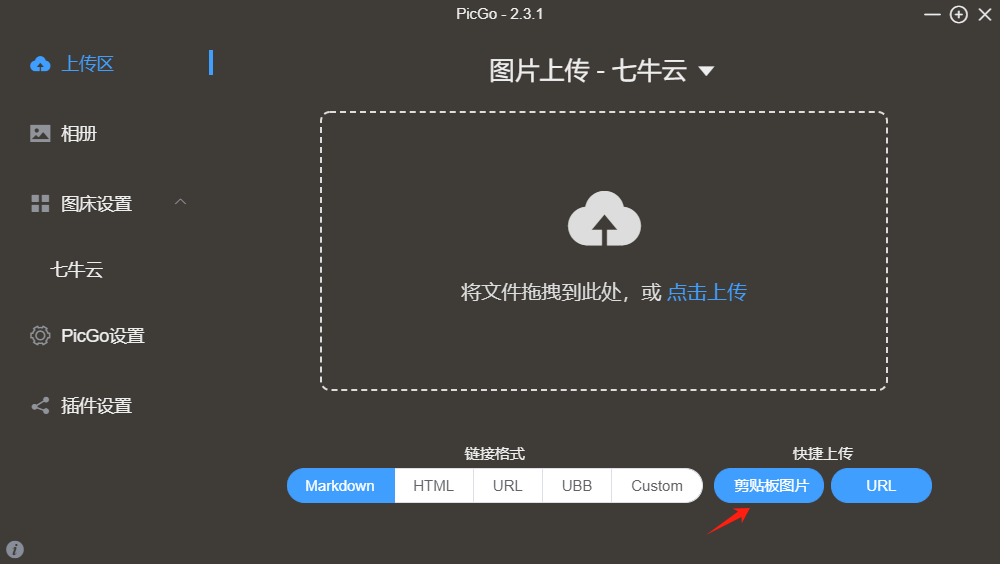
验证上传成功
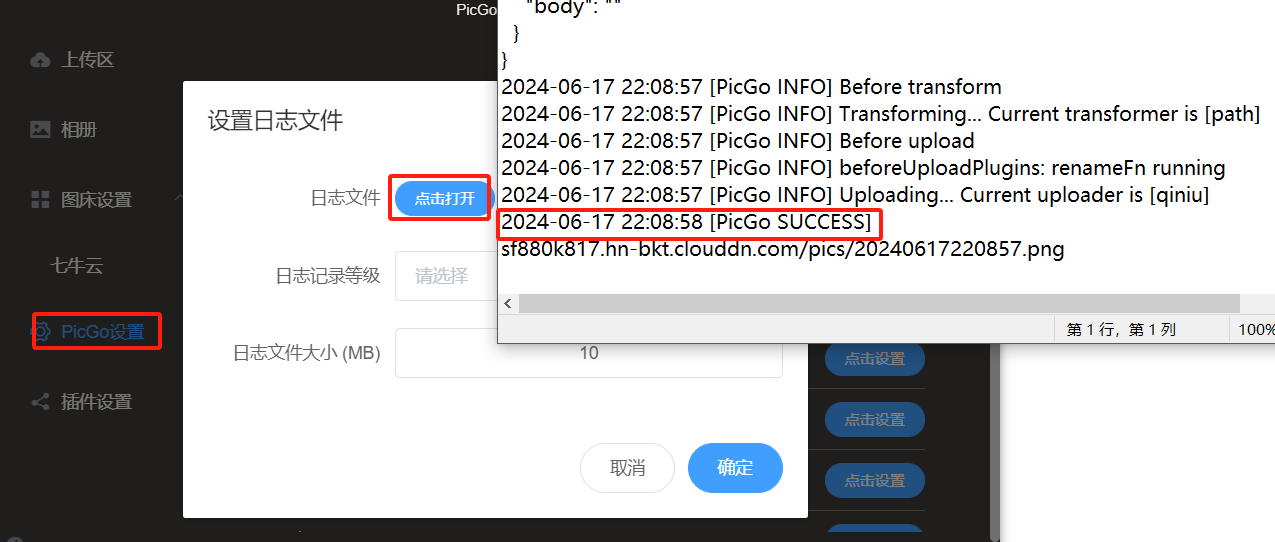
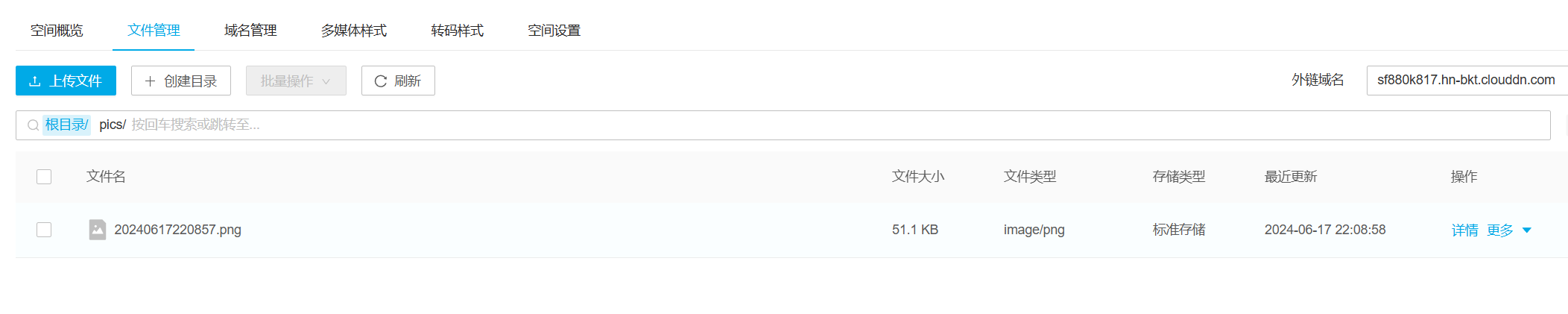
6、配置typora自动上传图片到七牛云对象存储服务
1. 下载安装Typora
登录Typora官网https://typora.io,拉到最下面下载Typora.
2. 配置Typora连接PicGo
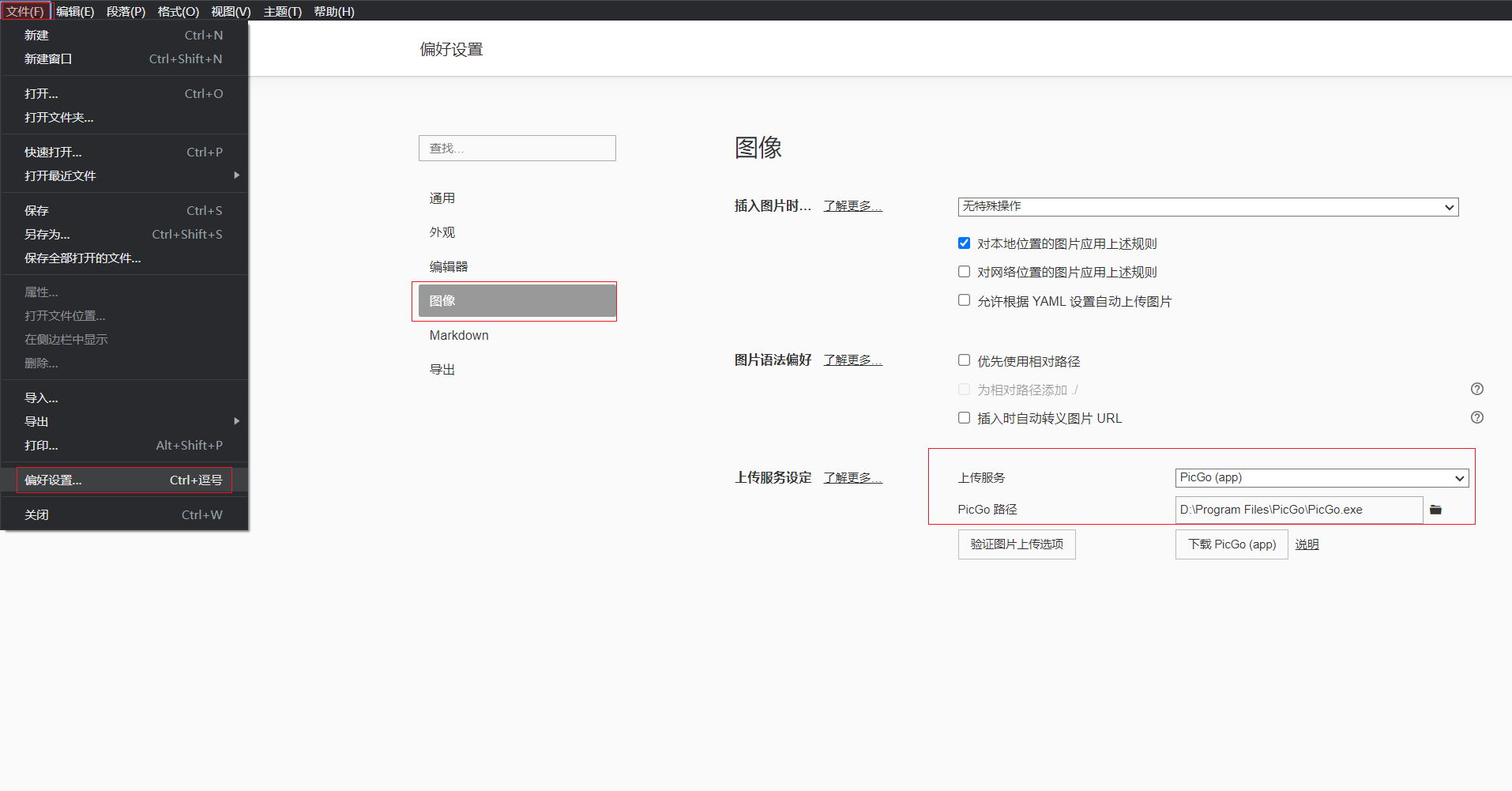
验证图片上传
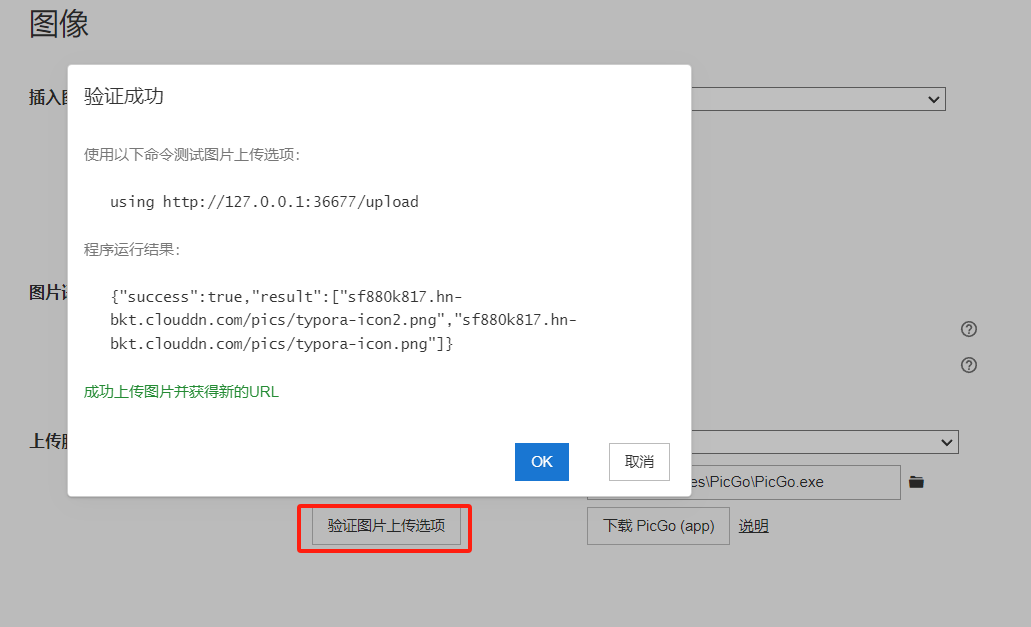
查看已上传到服务端的图片
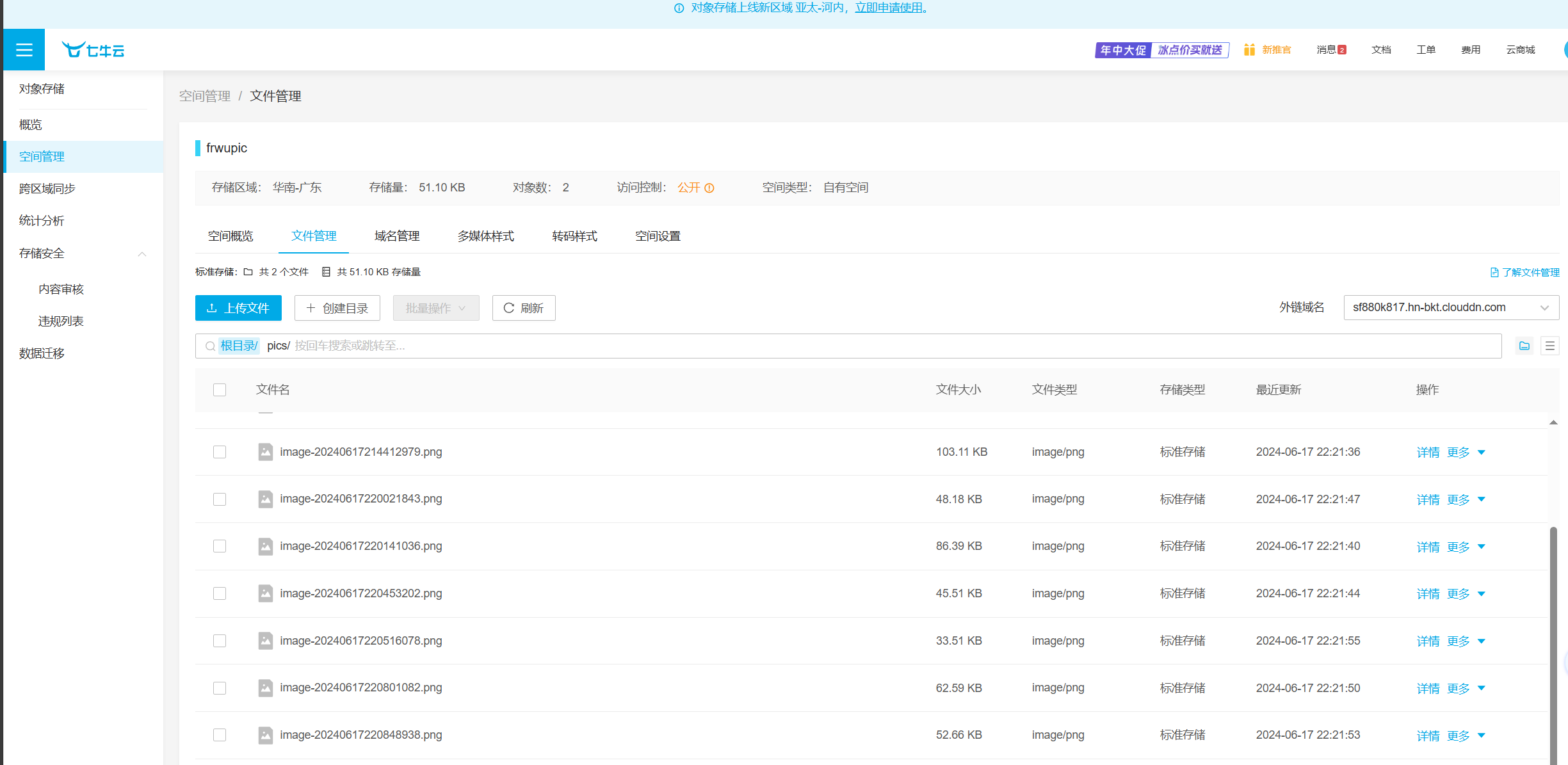
最后可以将文档发布到知乎等平台,查看文章图片是否正常显示。
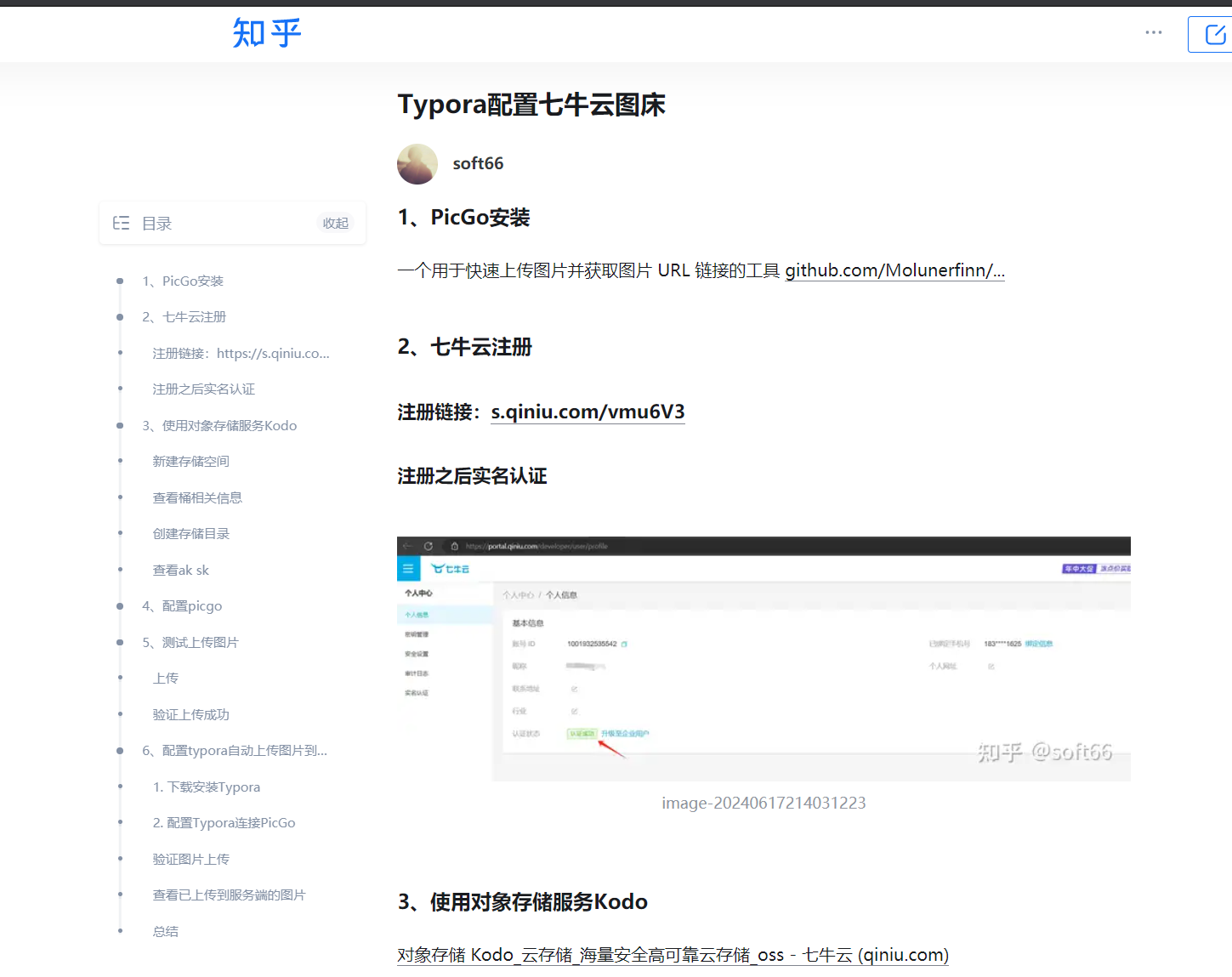
总结
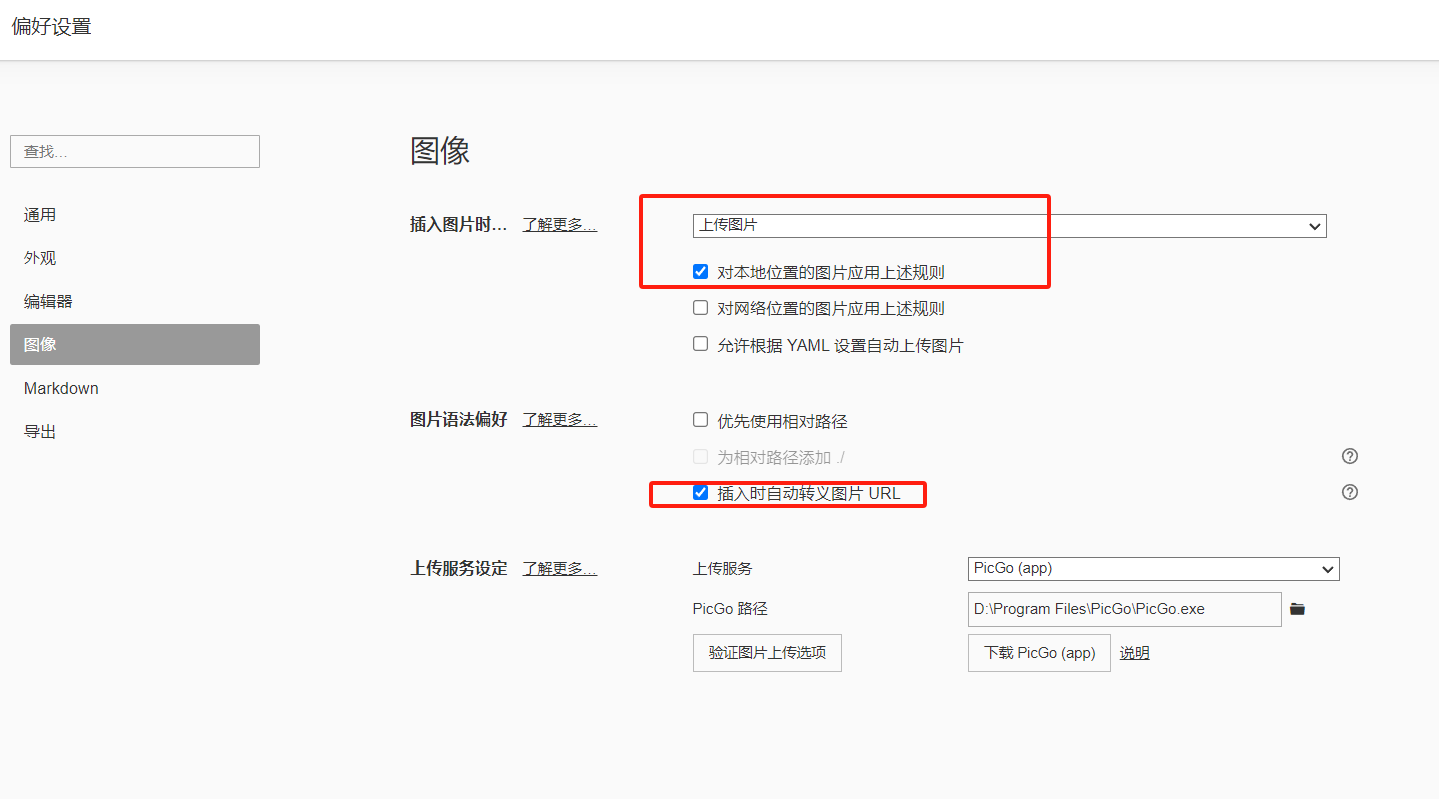
PicGo最大的特点是,可以和七牛云等各大图床软件连接,又可以和Typora结合使用,配置好关联之后,在使用Typora写文章时,如果需要插入图片,只需要将图片复制粘贴到Typora的编辑区域,就会自动通过PicGo上传到指定图床,自动复制外网能访问的URL并展示,简直不要太方便,极大的解决了编辑文章时复制处理图片链接的痛点
片,只需要将图片复制粘贴到Typora的编辑区域,就会自动通过PicGo上传到指定图床,自动复制外网能访问的URL并展示**,简直不要太方便,极大的解决了编辑文章时复制处理图片链接的痛点





















 4404
4404

 被折叠的 条评论
为什么被折叠?
被折叠的 条评论
为什么被折叠?








